Lucrul cu imagini nu este doar o chestiune de creativitate, ci și de abilități tehnice. Unul dintre cele mai importante instrumente pentru editarea imaginilor este histograma. Aceasta îți oferă informații valoroase despre condițiile de iluminare și distribuția culorilor în imaginea ta. În acest ghid vei afla cum să citești și să folosești corect histograma în Analog Efex Pro 2 pentru a-ți optimiza fotografiile.
Cele mai importante concluzii
- Histograma arată distribuția luminozității unei imagini: partea stângă arată zone întunecate, iar partea dreaptă zone luminoase.
- Poti folosi funcția de mărire pentru a face modificări concentrate în zone specifice ale imaginii.
- Ajustarea conștientă a luminozității poate preveni pierderea detaliilor în umbre sau lumini.
Utilizarea histogramei și a funcției de mărire
Histograma este un instrument fundamental în editarea imaginilor pentru a analiza distribuția tonurilor în imagine. Să începem cu elementele de bază.
Afișarea histogramei
Deschide Analog Efex Pro 2 și caută histograma în colțul din jos. Aceasta îți arată cum este distribuită lumina în imaginea ta.
Histograma este împărțită în două zone: pe partea stângă vezi zone întunecate, în timp ce părțile drepte reprezintă tonuri mai luminoase. Când lucrezi cu imaginea, poți vedea direct distribuția tonurilor, ceea ce este util pentru a determina dacă detalii sunt pierdute în zonele întunecate sau luminoase.
Concentrarea cu funcția de mărire
Pentru a lucra țintit pe anumite zone ale imaginii, funcția de mărire poate fi foarte utilă. Aceasta o găsești tot în partea de jos a programului. Poți mări imaginea cu mouse-ul și să te scufunzi în detalii.
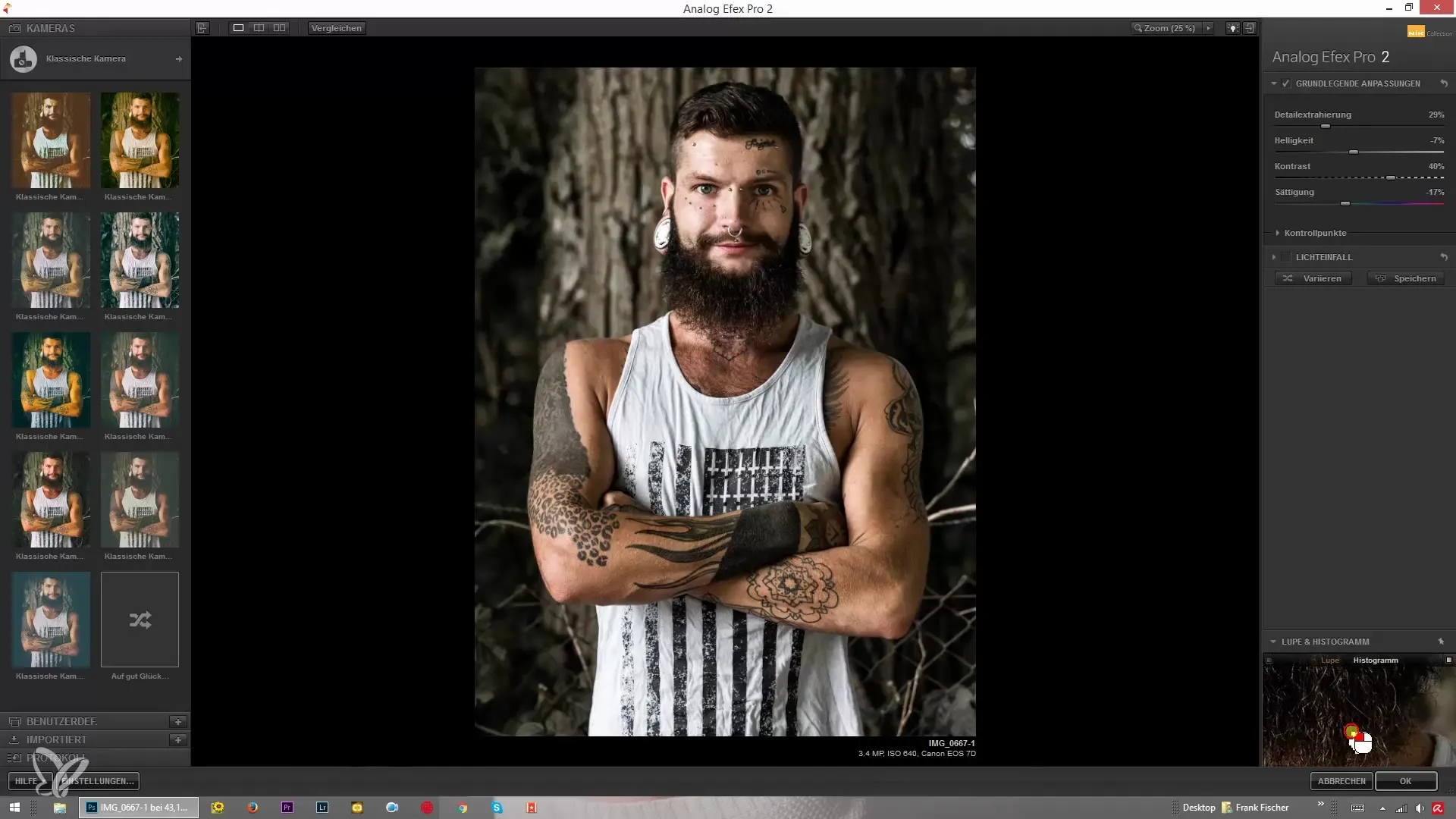
Acum că ai imaginea în modul de mărire, este important să știi că modificarea valorilor poate afecta întreaga imagine. Poți folosi asta pentru a stabili un punct pe care vrei să te concentrezi. Faci asta făcând clic pe acul mic din modul de mărire.
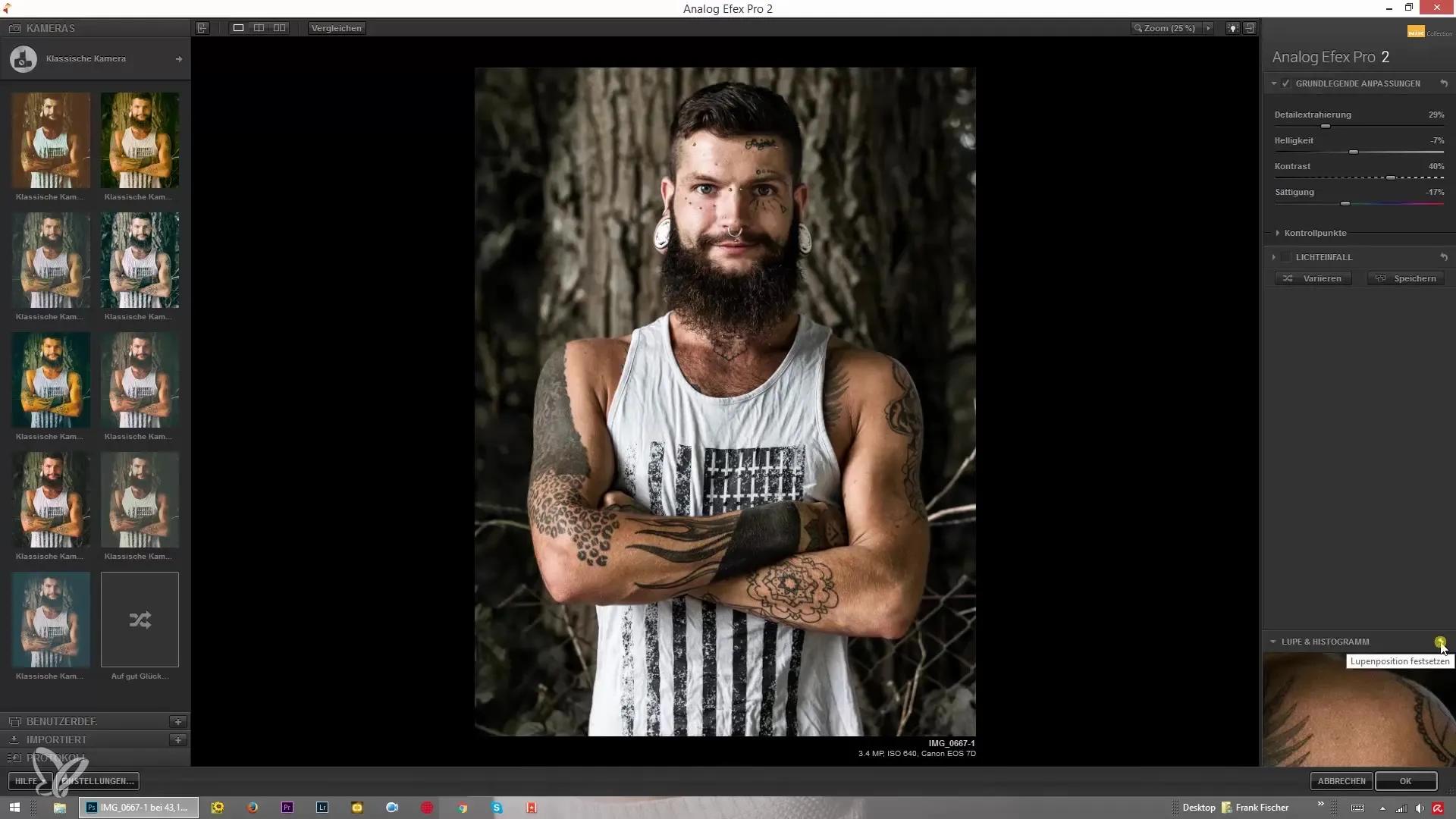
Acum poți face clic pe un punct anume din imagine, de exemplu, pe un ochi, iar vizualizarea va rămâne fixată la acel loc, în timp ce faci alte ajustări.
Ajustarea luminozității și observarea histogramei
Un aspect central al editării imaginilor este ajustarea luminozității. Pe măsură ce crești luminozitatea, vei observa că derapajele din histogramă se mută spre dreapta.
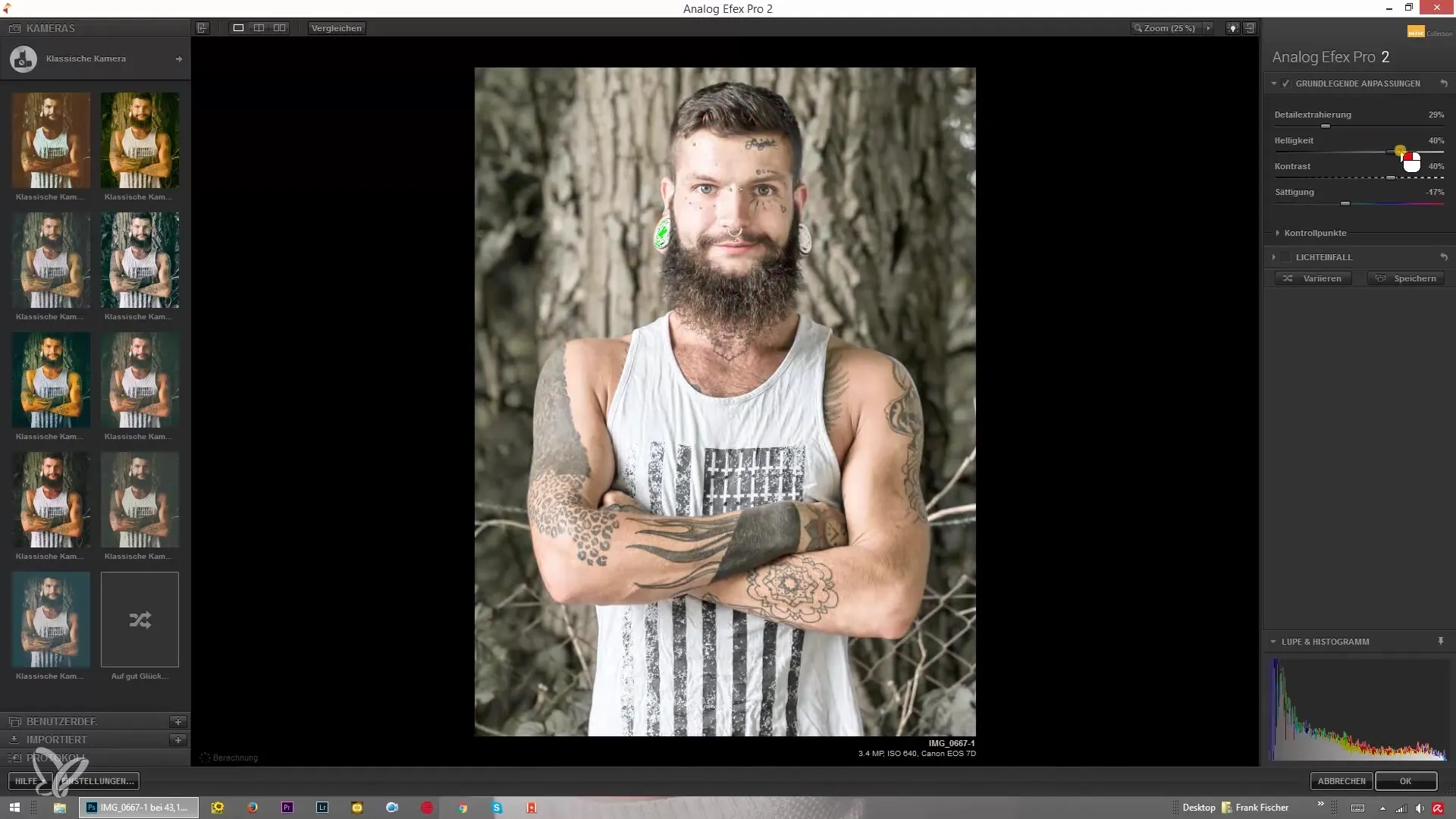
Asta este un moment important, deoarece astfel poți recunoaște dacă, eventual, suprasoliciti detalii în zonele luminoase și le pierzi. Este esențial să găsești un echilibru între lumină și umbră pentru a face imaginea ta vibrantă și atrăgătoare.
Dacă observi că histograma se mută prea mult spre dreapta și nu mai există contururi în zonele luminoase, ar trebui să reduci din nou luminozitatea.
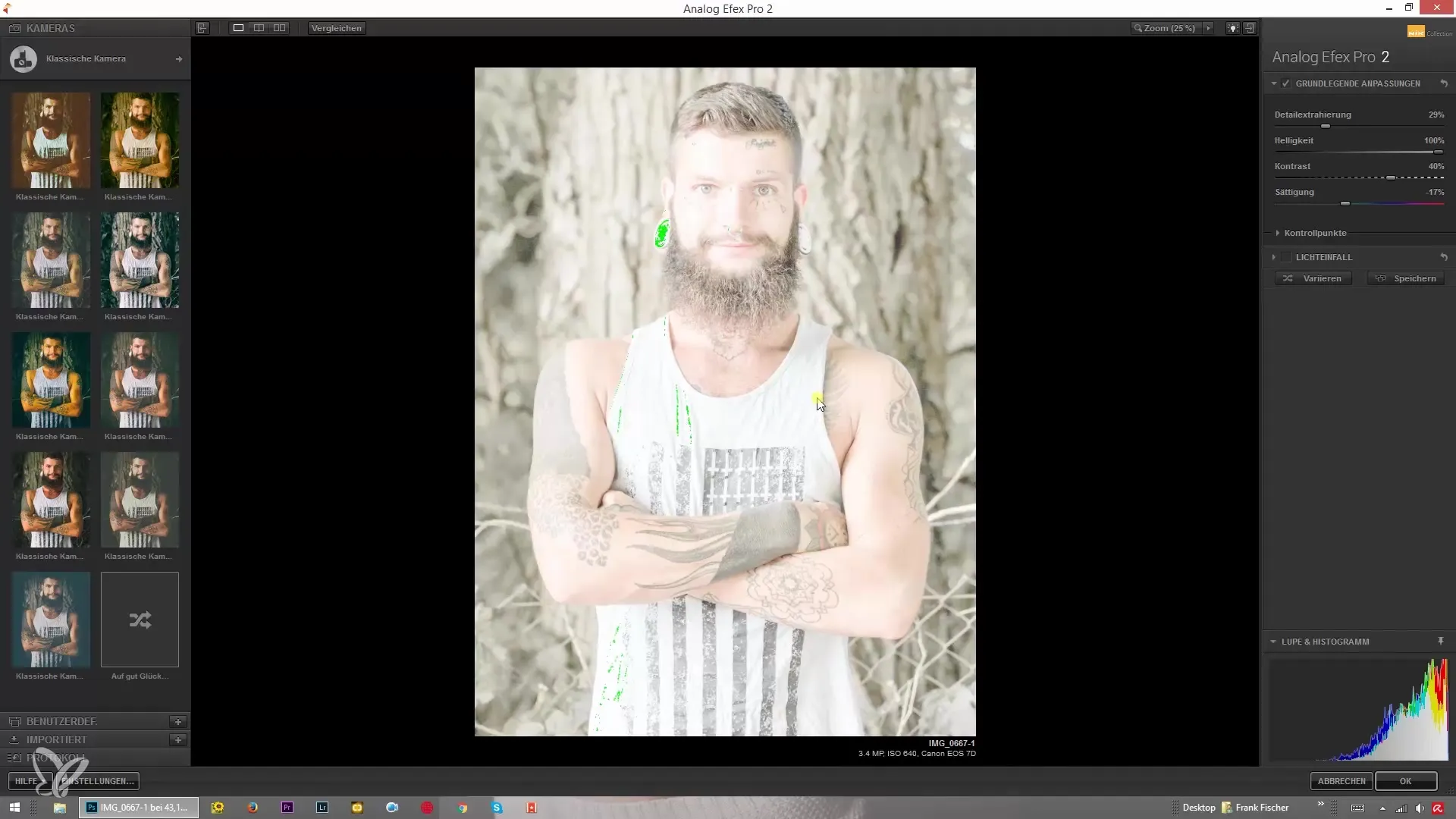
Analizând histograma în culori diferite
Histograma îți permite de asemenea analiza canalelor de culoare individuale. Fă clic pe opțiunile din histogramă pentru a vizualiza doar reprezentările de culoare pentru roșu, verde și albastru.
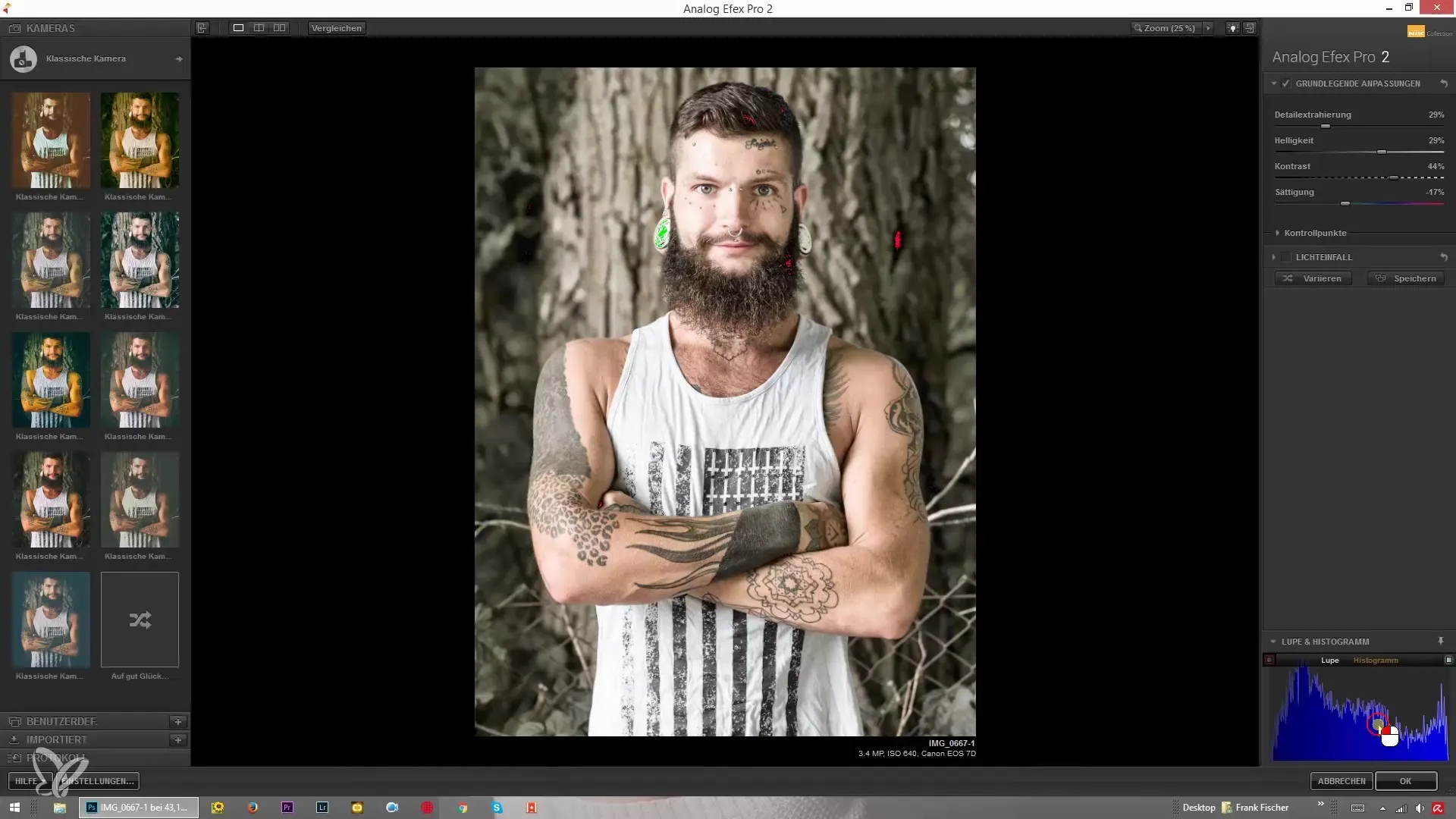
Astfel poți recunoaște modificările de culoare țintit și, dacă este necesar, să iei măsuri pentru a îmbunătăți echilibrul de culori. Acest lucru este deosebit de important atunci când lucrezi cu ajustări extinse.
Strategii pentru optimizarea imaginii
Pentru a ajusta luminozitatea și culoarea unei imagini, nu uita niciodată: Vrei să păstrezi zonele negre sau să ai o imagine plină de contururi? Depinde complet de tine ce pretenții ai de la imaginea ta.
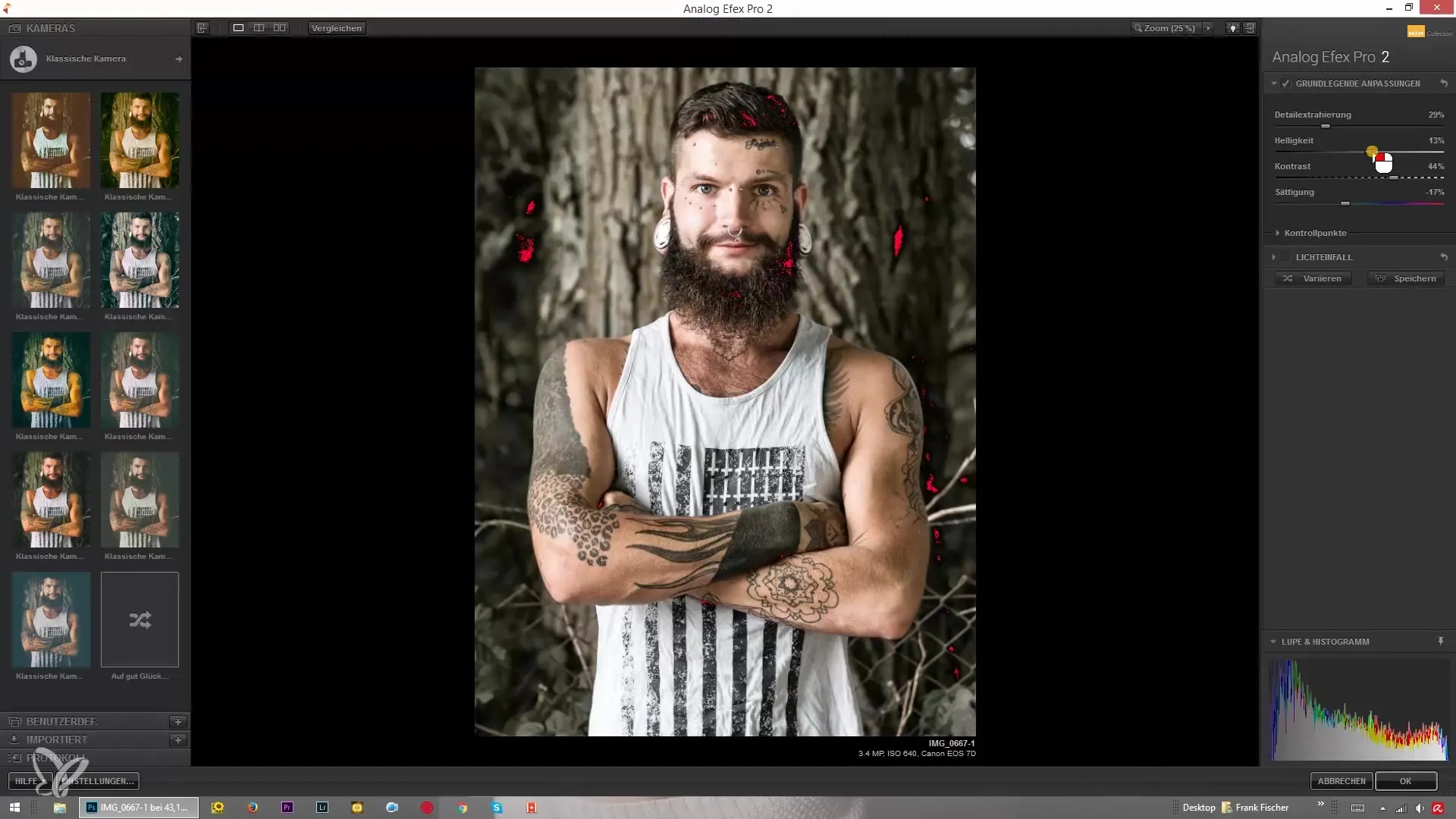
O strategie bună este să începi cu ajustări mici și să verifici regulat histograma. Astfel, eviți supraexpunerile sau zonele prea întunecate, care pot face imaginea neatractivă.
Rezumat - Înțelegerea și utilizarea eficientă a histogramei în Analog Efex Pro 2
În concluzie, histograma joacă un rol esențial în editarea imaginilor, în special în Analog Efex Pro 2. Combinația dintre histogramă și funcția de mărire îți permite să ajustezi detaliat imaginea ta. Prin observarea și ajustarea țintită a luminozității, precum și prin analiza canalelor de culoare, poți optimiza semnificativ fotografiile tale.
Întrebări frecvente
Cum pot vizualiza histograma în Analog Efex Pro 2?Găsești histograma în colțul din jos al programului, unde ți se arată distribuția condițiilor de iluminare.
Ce îmi aduce funcția de mărire?Cu funcția de mărire poți vizualiza zone specifice ale imaginii și să faci modificări țintite, fără a necesita reevaluarea întregii imagini.
Cum pot să mă asigur că nu pierd detalii?Acordă atenție când ajustezi luminozitatea pentru a te asigura că histograma nu se mută prea mult spre dreapta, ceea ce indică supraexpunere.
Cum pot analiza distribuția culorilor în histogramă?Fă clic pe indicatorii de culoare din histogramă pentru a vizualiza doar canalul de culoare respectiv (roșu, verde, albastru).
Pot ajusta și alte zone ale histogramei?Da, poți ajusta luminozitatea și claritatea pentru a obține rezultatele dorite. Acordă întotdeauna atenție efectelor din histogramă.


